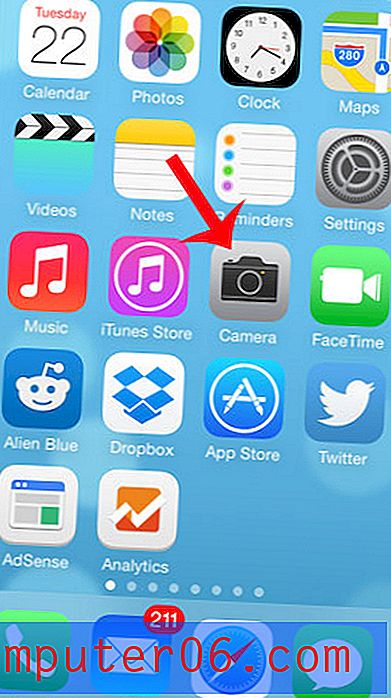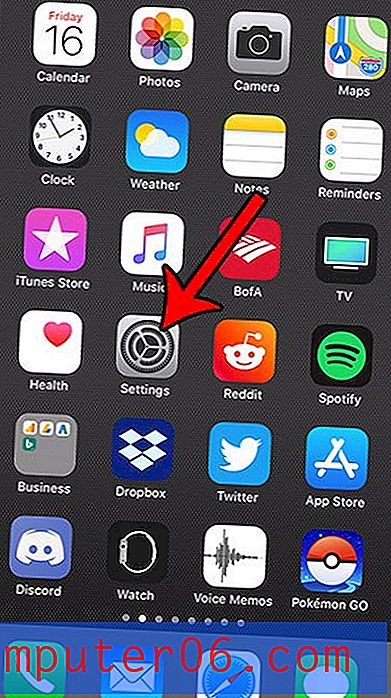Hva er det å ta plass på min iPhone 6?
Det er veldig sannsynlig at du vil bruke mesteparten av din iPhone-lagringsplass på et tidspunkt. Den komplette guiden vår for å slette elementer på iPhone kan gi deg noen gode måter å begynne å gjenvinne den plassen, men du vil kanskje først se hvilke apper og filer som er ansvarlige for mesteparten av den forbrukte lagringen.
Opplæringen vår nedenfor viser deg til menyen på iPhone som viser denne informasjonen, som vil hjelpe deg å se hvilke apper som bruker hvilken mengde minne, og gjøre det enklere å bestemme hvilke du vil fjerne.
Kontroller bruk av lagring av iPhone 6
Trinnene i denne artikkelen ble utført på en iPhone 6 Plus, i iOS 9.2. Informasjon om lagringsbruken som vises til høyre for en app indikerer hvor mye plass som brukes av den appen og dataene den lagrer.
Hvordan sjekke bruken av lagringsplass på en iPhone 6 -
- Åpne Innstillinger- menyen.
- Velg alternativet Generelt .
- Velg Lagring og iCloud bruk- knappen.
- Trykk på Administrer lagring- knappen i lagringsdelen .
- Finn appen du ønsker å sjekke lagringsplassen som brukes. Nummeret til høyre for appen er antall MB eller GB som brukes av den appen og dens data.
Disse trinnene blir også gjentatt nedenfor med bilder -
Trinn 1: Trykk på Innstillinger- ikonet.

Trinn 2: Velg alternativet Generelt .
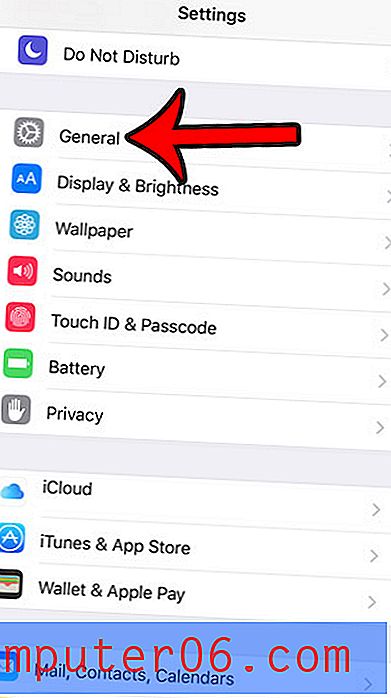
Trinn 3: Trykk på knappen Lagring og iCloud bruk .
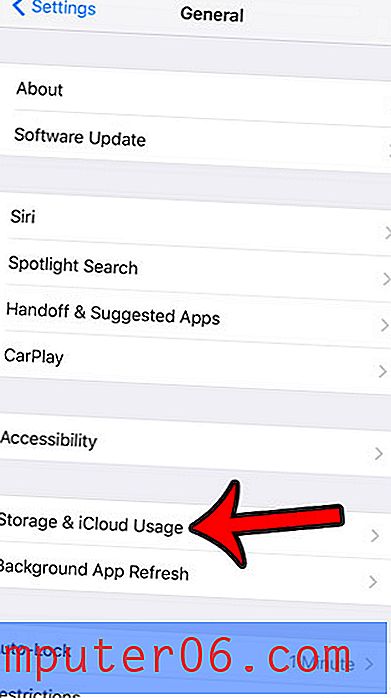
Trinn 4: Trykk på Administrer lagring- knappen under Lagringsdelen . Merk at det er to forekomster av denne knappen på dette skjermbildet, så pass på å peke på den riktige.
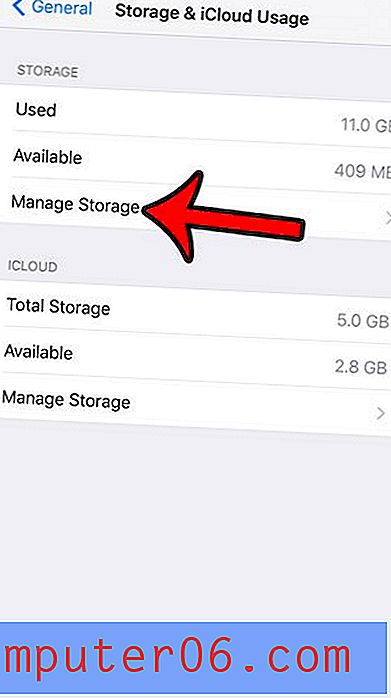
Trinn 5: Finn appen du vil finne hvor mye lagring som brukes. Mengden plass som brukes er indikert til høyre for appen. For eksempel bruker Photos & Camera 868 MB plass på min iPhone på bildet nedenfor.
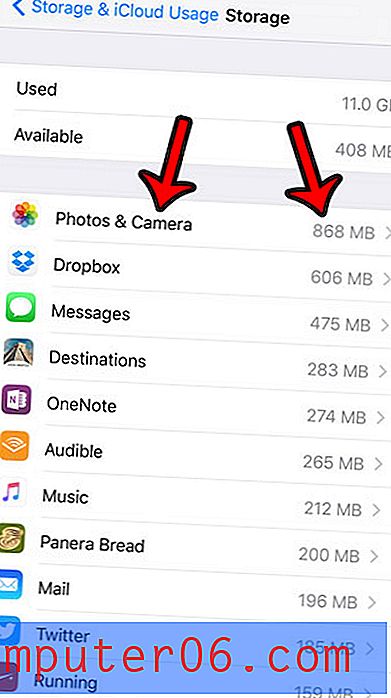
Hvis du vil slette bilder fra iPhone-en, men leter etter en enkel måte å lagre en kopi av bildene på, kan du vurdere å laste opp bilde til Dropbox fra iPhone-enheten. Du kan installere Dropbox-appen på din iPhone og konfigurere den slik at den automatisk laster opp bildene til Dropbox-kontoen din. Det er veldig enkelt og praktisk, og er en funksjon som jeg personlig bruker nesten hver dag.